
Con Activity Monitor, è facile monitorare l'attività del disco del tuo Mac a colpo d'occhio direttamente dal Dock. Un'opzione speciale sostituisce la normale icona di Activity Monitor con un piccolo grafico animato che mostra l'utilizzo del disco nel tempo nel Dock. Ecco come configurarlo.
IMPARENTATO: Come risolvere i problemi del tuo Mac con Activity Monitor
Primo, Un reggiseno “Monitoraggio dell'attività”. Uno dei modi più semplici per farlo è tramite Spotlight. Haga clic en el icono de la “dimenticare” nella barra dei menu, o premi Comando + Spazio.
Quando viene visualizzata una barra di ricerca, scriba “monitoraggio attività” e premi “Ritorno”.
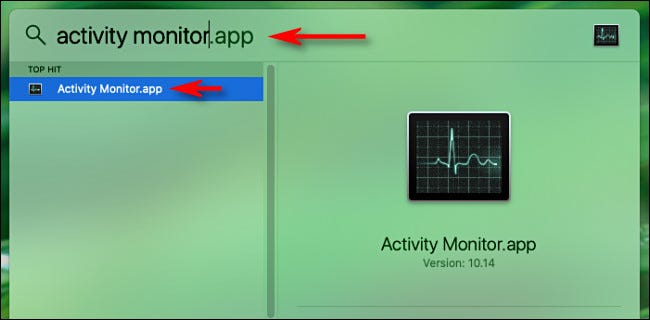
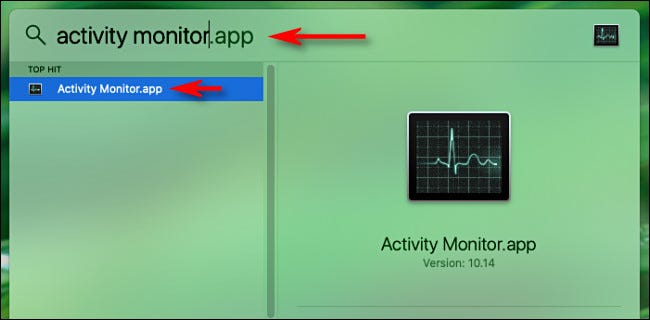
Prossimo, fare clic con il pulsante destro del mouse sull'icona del dock di Activity Monitor e verrà visualizzato un piccolo menu. Sul menu, Selezionare “Icono de acoplamiento”, quindi seleziona “Mostra attività disco”.
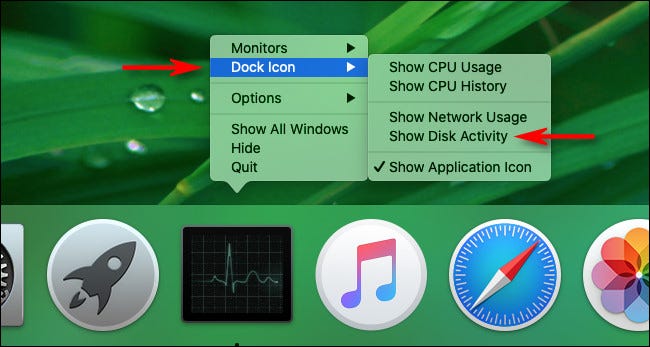
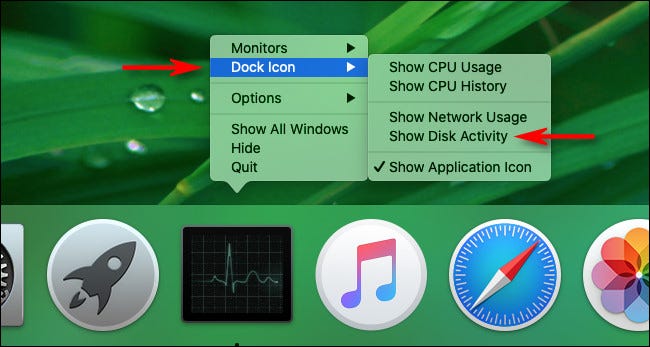
Una vez que se activa “Mostra attività disco”, l'icona Activity Monitor Dock si trasformerà in un piccolo grafico animato che mostra le letture dell'attività del disco nel tempo, muovendosi lentamente da destra a sinistra.
(Per impostazione predefinita, il grafico viene aggiornato ogni 5 secondi. Per modificare la frequenza di aggiornamento, seleziona Visualizza> Frequenza di aggiornamento nella barra dei menu nella parte superiore dello schermo).
![]()
![]()
Per impostazione predefinita, el gráfico muestra “lecturas por segundo” en azul y “escrituras por segundo” in rosso. Entrambi sono conteggi grezzi del numero di letture e scritture su disco al secondo. Esto se denomina comúnmente “IO”, che è l'abbreviazione di “iscrizione / Uscita”.
Anziché, è possibile modificare il grafico Dock in modo che i byte del grafico vengano letti e scritti. Per farlo, guarda la finestra principale di Activity Monitor. (Se non è aperto, premi Comando + 1 per presentarsi).
Fare clic sulla scheda “Disco”, poi guarda in fondo alla finestra. Proprio sopra il piccolo grafico nella finestra, haga clic en el encabezado que dice “IO” y cámbielo a “Dati”.
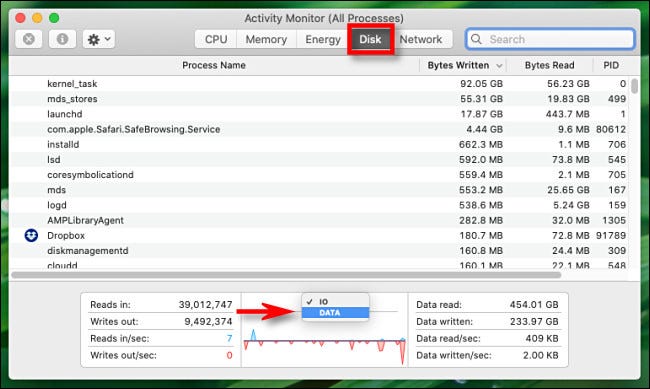
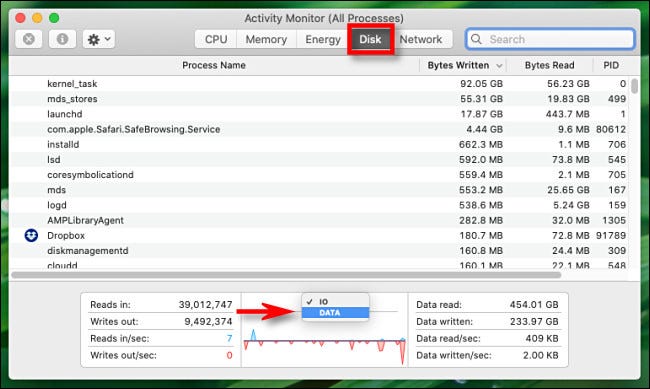
Una vez que se selecciona “Dati”, La mappa del dock cambia istantaneamente. Ora, la linea blu rappresenta i byte di dati letti al secondo e la linea rossa rappresenta i byte di dati scritti al secondo.
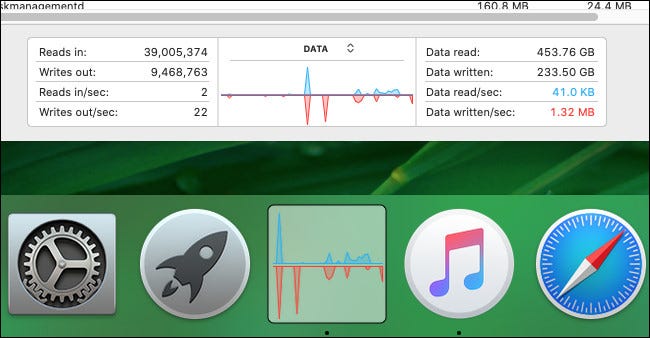
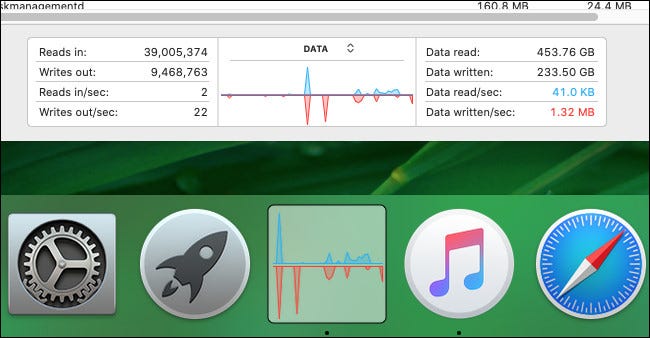
Dopo aver configurato l'icona Disk Activity Dock come desiderato, puoi chiudere la finestra principale di Activity Monitor. L'app continuerà a funzionare in background mentre esegui altre attività.
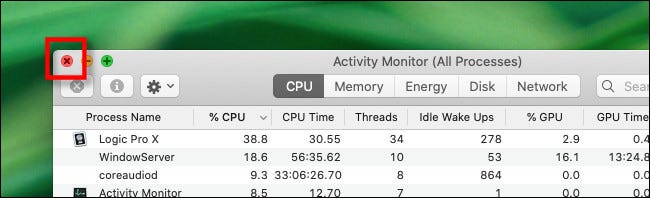
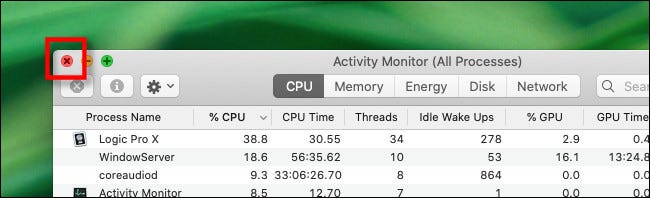
Anche con la finestra principale chiusa, il grafico dell'attività del disco nel Dock continuerà ad aggiornarsi nel tempo. Ma Activity Monitor deve rimanere aperto. Se lo chiudi, l'icona del Dock tornerà alla normalità.
Dopo, se vuoi tornare alla normale icona di Activity Monitor mentre è ancora in esecuzione, fare nuovamente clic con il pulsante destro del mouse sull'icona del Dock di Activity Monitor e selezionare l'icona del Dock> Mostra l'icona dell'applicazione. Divertiti!
impostaTimeout(funzione(){
!funzione(F,B,e,v,n,T,S)
{Se(f.fbq)Restituzione;n=f.fbq=funzione(){n.callMethod?
n.callMethod.apply(n,argomenti):n.queue.push(argomenti)};
Se(!f._fbq)f._fbq = n;n.push=n;n.loaded=!0;n.version='2.0′;
n.coda=[];t=b.createElement(e);t.async=!0;
t.src=v;s=b.getElementsByTagName(e)[0];
s.parentNode.insertBefore(T,S) } (window, documento,'copione',
'https://connect.facebook.net/en_US/fbevents.js');
fbq('dentro', '335401813750447');
fbq('traccia', 'Visualizzazione della pagina');
},3000);






